许多IT界的朋友在用Linux系统,现在最流行的莫过于Ubuntu了。那么如何在Win10下安装Ubuntu,让二者共存构建Win10、Ubuntu双系统呢?麦田一棵葱今天分享一下在Win10下通过EasyBcd引导安装Ubuntu的方法步骤:
首先下载好最新的Ubuntu ISO镜像备用(最新版优麒麟Ubuntu Kylin 15.04 ISO镜像下载地址:http://cn.ubuntu.com/download)。
然后下载安装并运行EasyBCD系统引导软件,点击软件窗口左侧“EasyBCD工具箱”中的“添加新条目”,然后在右侧窗口的“操作系统”选项卡中切换到“Linux/BSD”。如图:
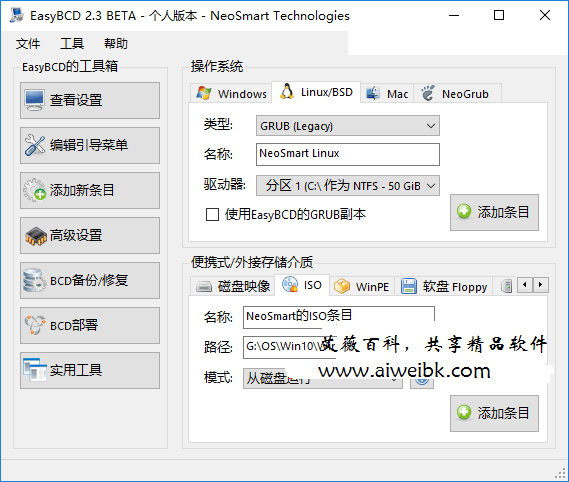
“驱动器”设置为Ubuntu系统即将安装到的分区,点击“添加条目”。
然后在下载的存储介质设置区域选中“ISO”选项卡,然后在路径处找到之前下载好的Ubuntu ISO镜像,点击“添加条目”。
则Ubuntu相关启动项已经被添加到系统启动菜单中。
然后重启电脑,在启动菜单界面就会显示我们刚刚添加的Ubuntu启动项。如图:

选中“NeoSmart的ISO条目”启动项,即可进入Ubuntu系统安装过程:

想必后面的安装过程Ubuntu玩家们应该已经很熟悉了,所以这里不再赘述。只是需要注意的是要选择Ubuntu和Win10系统共存,而不要选择替代,这样才能成功安装Win10、Ubuntu双系统。
首先下载好最新的Ubuntu ISO镜像备用(最新版优麒麟Ubuntu Kylin 15.04 ISO镜像下载地址:http://cn.ubuntu.com/download)。
然后下载安装并运行EasyBCD系统引导软件,点击软件窗口左侧“EasyBCD工具箱”中的“添加新条目”,然后在右侧窗口的“操作系统”选项卡中切换到“Linux/BSD”。如图:
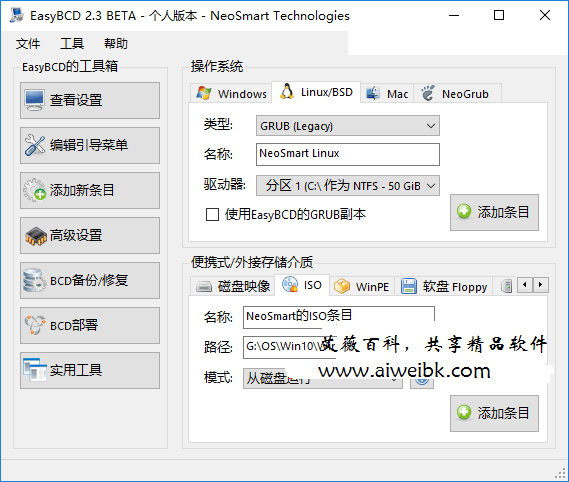
“驱动器”设置为Ubuntu系统即将安装到的分区,点击“添加条目”。
然后在下载的存储介质设置区域选中“ISO”选项卡,然后在路径处找到之前下载好的Ubuntu ISO镜像,点击“添加条目”。
则Ubuntu相关启动项已经被添加到系统启动菜单中。
然后重启电脑,在启动菜单界面就会显示我们刚刚添加的Ubuntu启动项。如图:

选中“NeoSmart的ISO条目”启动项,即可进入Ubuntu系统安装过程:

想必后面的安装过程Ubuntu玩家们应该已经很熟悉了,所以这里不再赘述。只是需要注意的是要选择Ubuntu和Win10系统共存,而不要选择替代,这样才能成功安装Win10、Ubuntu双系统。








